Dengan pengaturan default, Windows 10 sesekali menampilkan saran aplikasi di sisi kiri menu Start. Seperti yang dapat Anda lihat pada gambar di bawah ini, Windows 10 menyarankan saya untuk menginstal aplikasi TouchMail.
Seperti yang dikatakan sebelumnya, saran aplikasi muncul di menu Mulai sesekali, dan Anda tidak akan melihat saran aplikasi setiap kali Anda membuka menu Mulai. Sementara menu Mulai hanya menampilkan saran aplikasi seperti sekarang, Microsoft mungkin menggunakan ruang dan fitur ini untuk menampilkan jenis saran lainnya di masa mendatang.

Seperti yang Anda lihat pada gambar di atas, saran aplikasi merekomendasikan hanya aplikasi berkualitas. Fitur ini membantu Anda menemukan aplikasi berkualitas tanpa harus mencari di web atau Store. Di satu sisi, ini adalah fitur baru untuk dimiliki. Konon, tidak semua pengguna suka melihat saran di menu Start.
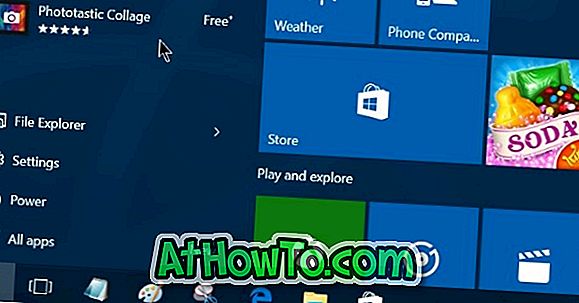
Untungnya, jika Anda tidak suka Windows 10 menampilkan iklan aplikasi di menu Mulai, Anda dapat mematikan saran aplikasi di bawah Pengaturan aplikasi.
Matikan saran aplikasi di menu Start Windows 10
Selesaikan petunjuk yang diberikan di bawah ini untuk mematikan saran aplikasi di menu Start Windows 10.
Metode 1 dari 2
Langkah 1: Buka menu Mulai dan kemudian klik Pengaturan untuk membuka yang sama. Atau, Anda dapat secara bersamaan menekan logo Windows dan tombol I (logo Windows + I) untuk membuka Pengaturan menggunakan pintasan keyboard.
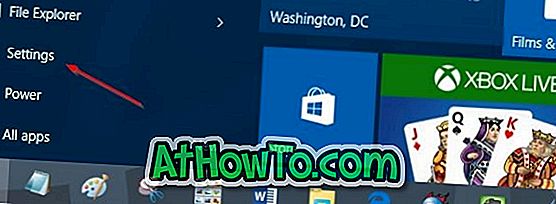
Langkah 2: Setelah aplikasi Pengaturan diluncurkan, klik ikon Personalisasi .
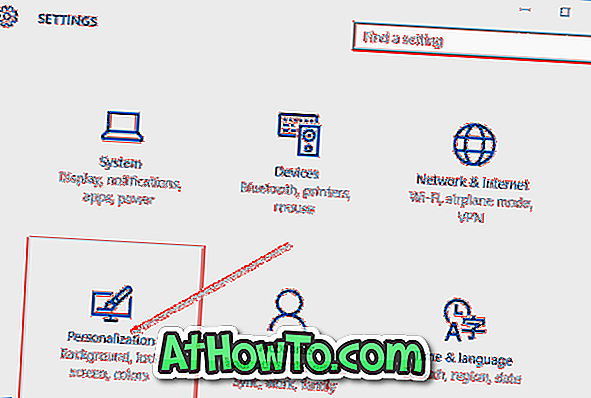
Langkah 3: Klik Mulai .
Langkah 4: Matikan opsi yang berlabel Sesekali tampilkan saran di Mulai untuk menonaktifkan aplikasi dan saran lainnya di menu Mulai.
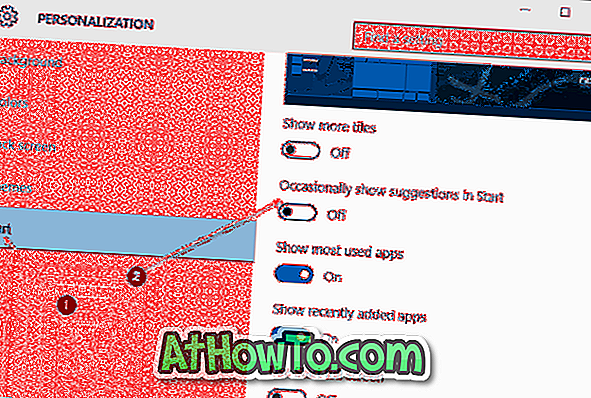
Metode 2 dari 2
Langkah 1: Ketika Anda melihat saran aplikasi di menu Mulai, klik kanan pada saran tersebut.
Langkah 2: Klik Matikan semua saran untuk mematikan semua jenis saran aplikasi di menu Mulai.
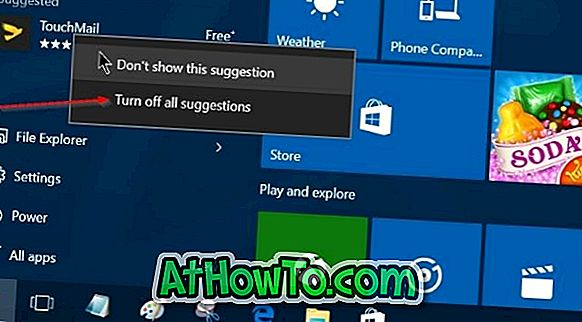
Klik Jangan tampilkan saran ini untuk melihat aplikasi yang disarankan.
Panduan cara membuat menu Start kami transparan juga mungkin menarik bagi Anda.



![Start Klasik Membantu Anda Melewati Layar Start Windows 8 Saat Anda Masuk [Perbarui]](https://athowto.com/img/windows-8-guides/933/classic-start-helps-you-skip-windows-8-start-screen-when-you-log.jpg)










